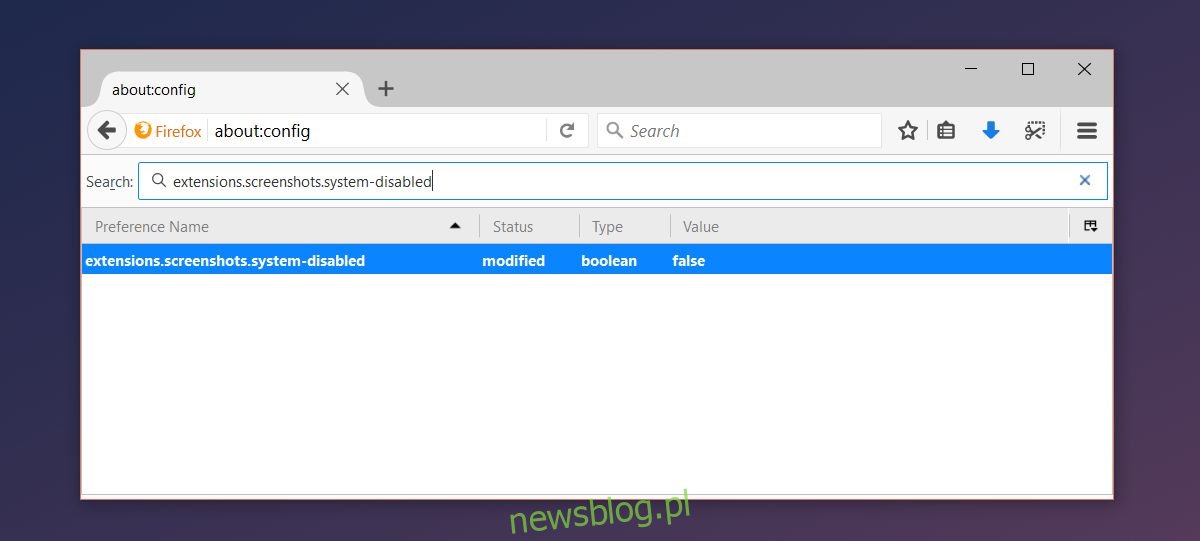Firefox ma nowe narzędzie do zrzutów ekranu. Nie potrzebujesz już dodatku ani aplikacji komputerowej, aby zrobić zrzut ekranu w przeglądarce. Dostępne jest nie tylko domyślne narzędzie do zrzutów ekranu, ale także tymczasowe miejsce w chmurze, w którym można przechowywać zrzuty ekranu przez dwa tygodnie. To nowe narzędzie do zrzutów ekranu jest nadal w wersji beta, więc, co zrozumiałe, nie jest domyślnie włączone dla użytkowników końcowych. Oczywiście nie jest trudno zmusić go do pracy. Oto, jak możesz włączyć i używać nowego narzędzia do zrzutów ekranu przeglądarki Firefox.
Spis treści:
Włącz narzędzie Firefox Screenshot Tool
Otwórz przeglądarkę Firefox i upewnij się, że jest aktualna. W pasku adresu URL wpisz about: config i naciśnij klawisz Enter. Zaakceptuj ostrzeżenie na ekranie, aby kontynuować. Zobaczysz listę preferencji, w których możesz edytować wartości. Wpisz następujące informacje w pasku wyszukiwania u góry. Kliknij dwukrotnie, aby zmienić jego wartość na „Fałsz”.
extensions.screenshots.system-disabled
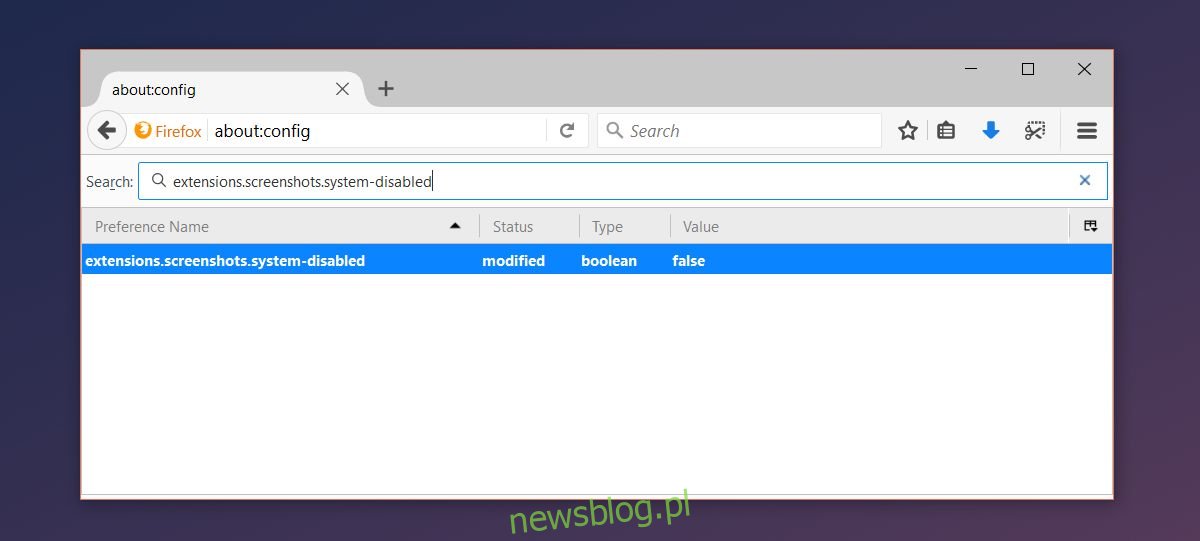
Nowy przycisk zrzutu ekranu zostanie dodany do paska narzędzi.

Korzystanie z narzędzia Firefox Screenshot Tool
Aby użyć narzędzia do zrzutów ekranu, kliknij przycisk na pasku narzędzi, aby je aktywować. Narzędzie do zrzutów ekranu jest w wersji beta, ale Firefox się nie bawi. To narzędzie jest absolutnie niesamowite, a większość dodatków do zrzutów ekranu jest blada w porównaniu. Jest wrażliwy na kontekst. Po aktywowaniu może wykrywać elementy na bieżącej stronie i możesz zrobić zrzut ekranu, klikając element.

Aby zrobić zrzut ekranu całej strony, kliknij i przeciągnij narzędzie zaznaczania. Możesz także przechwycić określony region strony poza wykrytymi elementami. Zrzut ekranu jest przechwytywany po zwolnieniu przycisku myszy. Zrzut ekranu nie jest domyślnie przesyłany. Po przechwyceniu możesz zapisać go na dysku lokalnym, przesłać do chmury lub odrzucić.
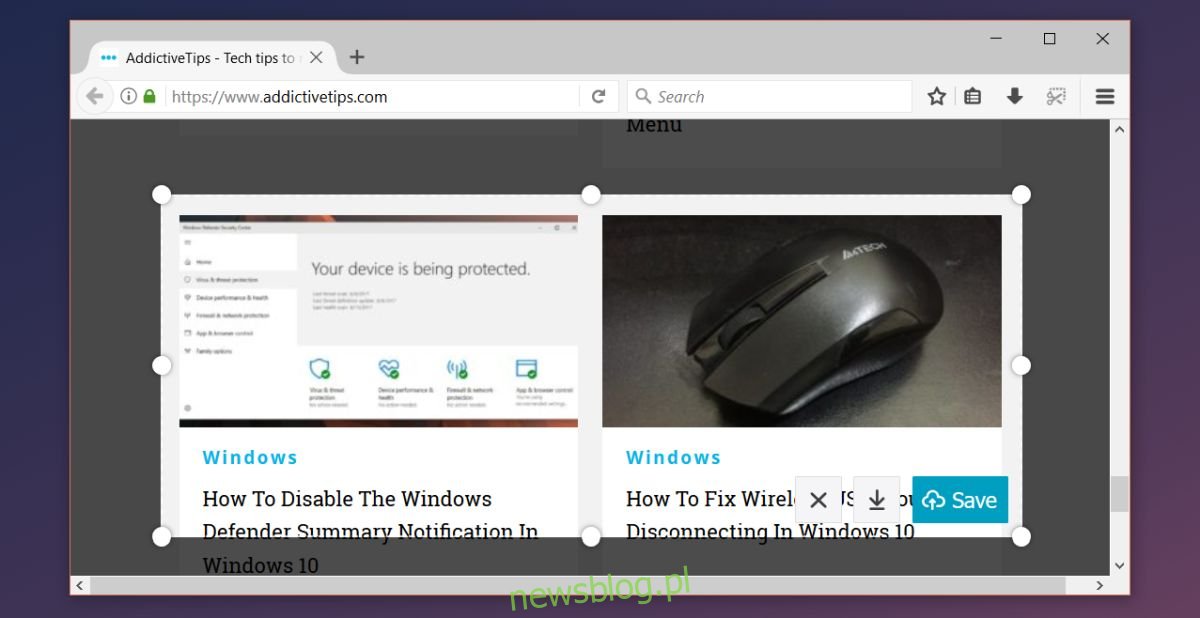
Jeśli zdecydujesz się przesłać zrzut ekranu, łącze do zostanie skopiowane do schowka. Zrzut ekranu otwiera się również w nowej karcie, na której możesz zobaczyć, ile czasu pozostało, zanim zostanie automatycznie usunięty.
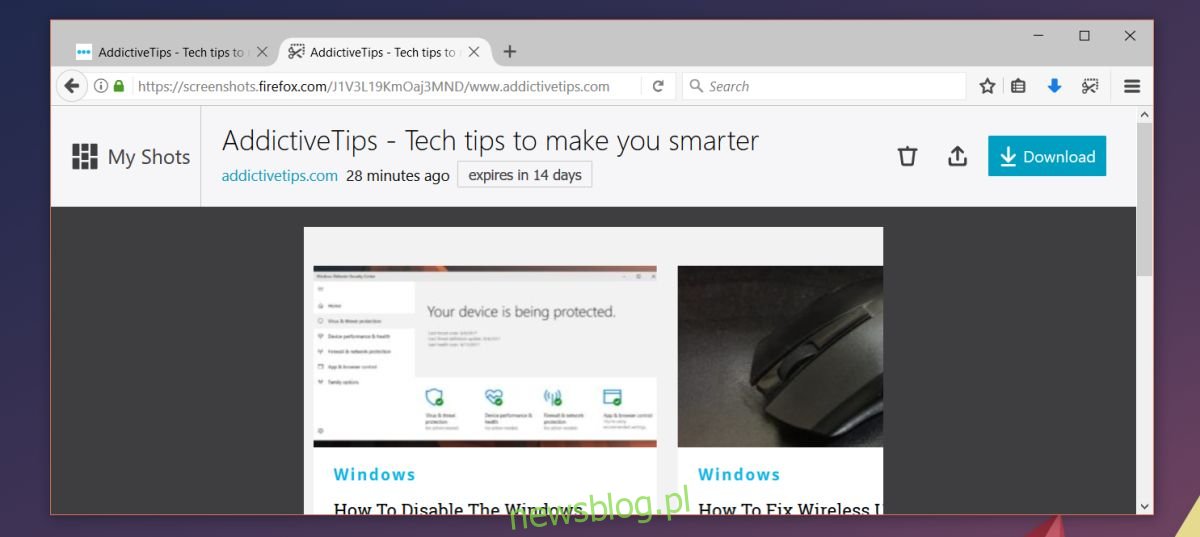
Dostęp do przesłanych zrzutów ekranu
Aby uzyskać dostęp do przesłanych zrzutów ekranu, odwiedź Firefox Screenshot Tool i kliknij My Shots w prawym górnym rogu.
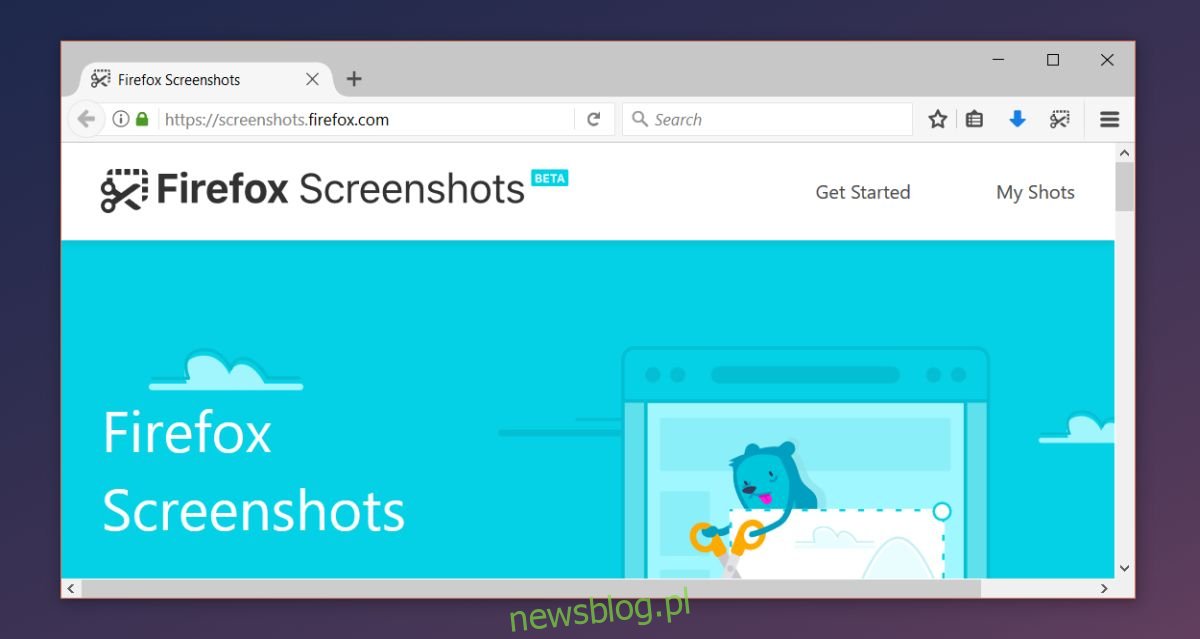
Według wszystkich kont, narzędzia do zrzutów ekranu zostały opracowane z każdą możliwą funkcją, ale Firefox nadal udaje się oderwać od reszty. Narzędzie kontekstowe nie jest wyjątkowe, jeśli chodzi o ogólne narzędzia do zrzutów ekranu. W rzeczywistości domyślna funkcja zrzutu ekranu w systemie MacOS umożliwia przechwytywanie określonych okien, a nawet paska dotykowego. Jeśli chodzi o narzędzia do zrzutów ekranu specyficzne dla przeglądarki, przechwytywanie kontekstowe jest rzadkie, jeśli nie niespotykane.